小米路由器ssh
路由器开启SSH(安全外壳协议)功能是一个相对复杂且需要谨慎操作的过程,旨在获得对路由器的高级管理权限,以下是详细的步骤说明及注意事项:
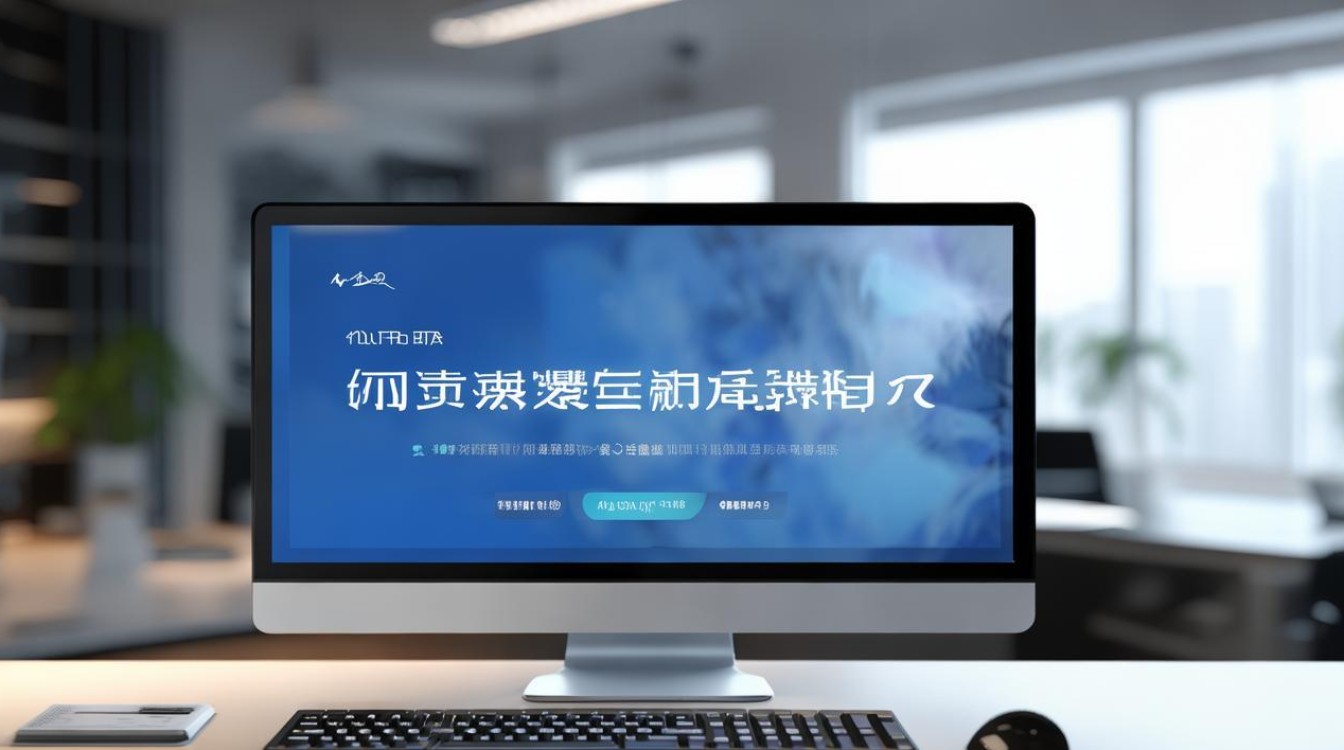
-
准备工作
- 确认路由器型号与固件版本:不同型号的小米路由器可能支持不同的SSH开启方式,且同一型号的不同固件版本也可能存在差异,建议先在路由器管理界面查看当前使用的固件版本,并在小米官方论坛或开发者社区查找针对该型号和版本的详细教程,部分较新的固件可能已封堵了旧有的漏洞或接口。
- 备份配置文件:在进行任何修改前,务必完整备份路由器的配置文件,以防止因误操作导致设置丢失或设备变砖,可以通过路由器管理界面中的“导出/导入”功能实现这一点。
- 准备工具软件:常用的SSH客户端包括PuTTY、SecureCRT等;若涉及文件传输,还需WinSCP,某些特定型号可能需要额外的刷机工具如Breed(不死Uboot),用于增强稳定性并支持多固件切换。
-
启用SSH的方法
- 通过开发者模式手动配置:大多数小米路由器没有直接提供SSH开关,需进入“开发者模式”(通常隐藏在高级设置中),启用后,可能需要通过命令行执行特定指令来激活SSH服务,使用Telnet登录后编辑配置文件,但注意默认情况下Telnet可能是关闭的,此时可尝试其他方法替代。
- 利用专用工具一键开启:以小米路由器AX3000T为例,可以使用第三方工具xmir-patcher,具体步骤如下:电脑连接路由器的LAN口→运行xmir-patcher程序→输入路由器IP和管理密码→选择“开启SSH服务”选项→按提示完成操作,此方法无需计算SN码,仅需后台密码即可自动化处理。
- 降级固件+脚本注入(适用于老旧机型):对于不支持现代方法的老版本固件(如AX1800),可通过降级到特定版本(如1.0.34),利用API接口执行命令行代码强制开启SSH,向URL发送包含
nvram set ssh_en=1等参数的请求,并将相关配置写入防火墙脚本文件/etc/firewall.user,确保重启后仍有效,不过这种方式风险较高,容易因代码错误导致系统崩溃。
-
连接与验证
- 使用SSH客户端登录:成功开启后,打开PuTTY等工具,输入路由器IP(默认端口22)、用户名(一般为root)及密码进行连接,首次登录时可能会出现欢迎提示(如“ARE U OK”),表明已进入Linux环境。
- 测试基础功能:尝试执行简单命令如
ls /tmp查看临时目录内容,确认权限正常,若计划安装第三方固件(如OpenWRT),还需进一步挂载存储设备并解压固件包。
-
安全加固措施

- 修改默认密码:原始账号多为admin/admin,应立即更改为高强度组合,避免暴力破解。
- 限制访问范围:仅允许可信IP段通过防火墙规则访问SSH端口,关闭不必要的端口转发和服务。
- 定期更新固件:保持系统为最新稳定版,修复已知漏洞,尤其在启用IPv6传入网关等功能时,需评估内网暴露风险。
以下是关于小米路由器SSH的两个常见问题及解答:
| 问题 | 解答 |
|---|---|
| Q1: 开启SSH会导致路由器变砖吗?如何避免? | A1: 如果按照不匹配的教程盲目操作(如错误的刷机步骤),确实存在变砖风险,关键在于:①严格对照路由器型号和固件版本选择教程;②全程做好配置文件备份;③优先使用官方支持的工具(如xmir-patcher);④刷入Breed恢复模式作为最后保障。 |
| Q2: 为什么无法用SSH连接?可能原因有哪些? | A2: 常见原因包括:①SSH服务未正确启动(检查配置文件是否保存);②端口被防火墙拦截(需临时关闭防护测试);③IP地址变化(动态获取时重新确认);④账户锁定(多次失败尝试后触发安全机制),可通过路由器日志定位具体错误信息。 |
小米路由器的SSH功能为高级用户提供了极大的自由度,但其操作门槛较高且伴随一定风险,建议普通用户仅在充分了解技术细节的前提下尝试,优先考虑
版权声明:本文由环云手机汇 - 聚焦全球新机与行业动态!发布,如需转载请注明出处。












 冀ICP备2021017634号-5
冀ICP备2021017634号-5
 冀公网安备13062802000102号
冀公网安备13062802000102号